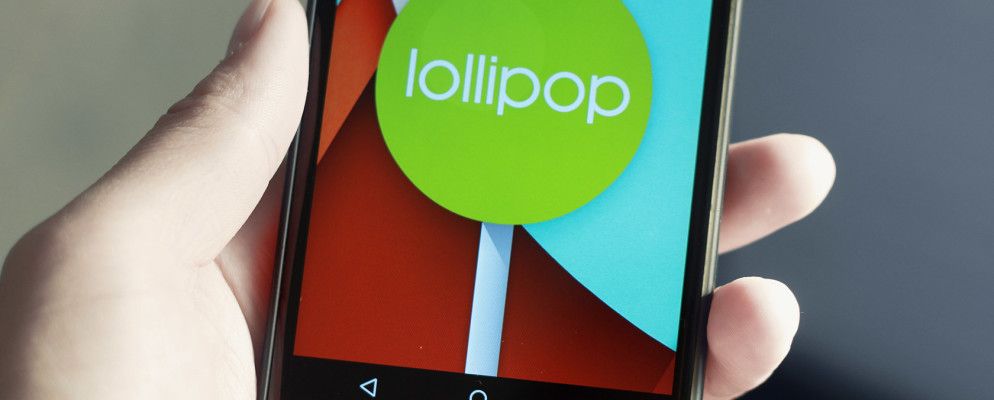适用于Nexus设备的Android 5.0 Lollipop最终版终于发布了!如果您是库存的Nexus设备的所有者(例如很棒的Nexus 5),那么如果您有点急躁,我们就不会怪您。
等不及将OTA更新为到达?我们将向您展示如何通过闪烁立即在Nexus设备上获取棒棒糖。
为什么要等待OTA?
如果您是相对Nexus设备的新所有者,您可能想知道为什么Google已经发布更新后要花几周的时间才能收到OTA更新,这是因为Google针对Android的更新策略不同于针对iOS的Apple的更新策略当Apple发布iOS更新时,所有用户都可以立即使用它-他们将看到该更新并可以立即将其抓取。突然看来,苹果公司在发布更新之前并没有意识到。采用苹果公司的更新策略,到A时,许多设备都会出现该错误。 pple将更新从其服务器中删除以进行修复。另一方面,Google会逐步发布更新版本。每个浪潮都包含一定数量的合格设备,其中第一浪潮仅为〜1%。这样,很少有用户可以安装更新,而Google可以查看一切是否顺利。如果是这样,他们将发布下一波(更大)的更新。最终,每个人都将获得更新。
每个浪潮中包含的人基本上都是大乐透,所以有些人最早在Google最初发布更新的同一天就可以获取更新,而其他人可能会他们必须等待两周才能收到等待的通知。等待OTA更新没有任何问题,因为这是最安全的选择,并且需要最少的精力。但是,这需要耐心。
相反,我们可以使用Google在同一天发布的出厂映像来手动更新设备。这提供了即时的满足感,但是却使您增加了〜1%的人可能遇到的意外错误。如果您的设备上有自定义恢复功能,则还需要刷新设备,因为即使收到通知,设备也无法执行OTA更新。权衡值得吗?对我来说,它也可能对您也一样。如果是这样,请继续阅读!
获取棒棒糖
在开始之前,请注意,这会擦除手机上的所有内容(请考虑恢复出厂设置),因此重要的是您已经备份了所有数据。警告您!
首先,您需要获取Android的平台工具,其中包括“ adb"和“ fastboot"工具。为了启动到引导加载程序(类似于计算机的BIOS)而不是Android系统,并且将映像实际写入设备(“闪烁"),将需要这些文件。
您可以通过以下方式获取这些文件: Android SDK。由于每个操作系统都有不同的安装说明,因此请务必遵循Google的安装说明。另外,Windows用户也可以只安装此多合一安装程序。对于系统范围的问题,请务必说“是"。

下一步,请从此页面下载Nexus设备的出厂映像。查找您的特定设备,然后下载“ 5.0"链接。现在,您将下载一个大小为数百兆字节的.zip文件-这是正常现象。下载完成后,继续将其解压缩到以后记住的位置。
将其闪烁到设备上
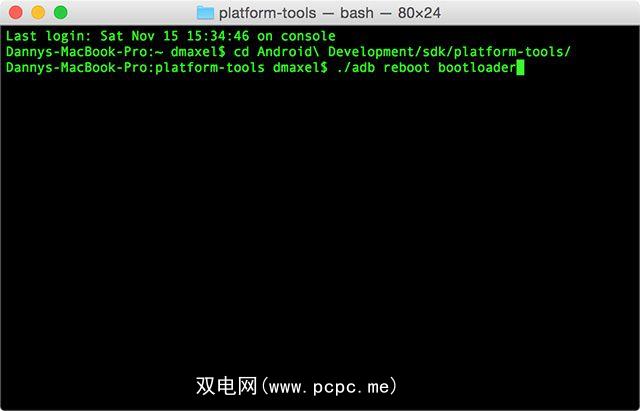
现在,通过以下方式将设备插入计算机USB电缆,并确保已在设置中启用了开发人员选项。如果尚未启用此功能,请多次进入“设置"应用->关于->点按内部版本号,直到提示您是开发人员为止。然后,打开命令提示符/终端并输入以下内容:
adb reboot bootloader
然后输入新的文件夹,在其中解压缩平台工具(在Windows中使用cd命令;例如: cd / my / folder / with /// platform-tools ),然后输入以下内容:
fastboot oem unlock
这将解锁您的设备,以便您可以对其执行刷新。转到设备,使用音量按钮向上或向下移动,然后使用电源按钮选择您要选择的内容。您需要接受在设备上看到的确认屏幕,因为它警告您此步骤将擦除设备。
下一步,Mac OS X和Linux将需要键入以下命令:< /p>
./flash-all.sh
Windows用户只需双击flash-all.bat文件即可。
此将运行一堆其他命令,这些命令将刷新更新的各个部分。如果您对运行的特定命令感兴趣,可以在文本编辑器中打开该文件,但我们不想学习-我们只希望在设备上安装Lollipop!
这将花一点时间(我想我花了整整两分钟的时间,所以要花点时间),但是一旦完成,它将重新启动到Lollipop中。恭喜,您现在拥有Android Lollipop!
其他说明
在运行Android Lollipop之后的某个时候,但请务必重新锁定引导加载程序。运行 adb reboot bootloader 命令以返回到与先前相同的屏幕,然后运行 fastboot oem lock 。这将确保没有恶意应用程序可以篡改您的系统,恢复,引导加载程序等。当然,如果您计划刷新自定义恢复,则您将希望使引导加载程序保持解锁状态,但对执行此操作不感兴趣的用户因此,要重新锁定引导加载程序。
如果您运行的是Mac OS X或Linux,请确保将每个命令的第一部分替换为该工具的实际位置。因此,如果adb工具位于/ this / folder / here / adb中,则需要运行/ this / folder / here / adb重新启动引导程序。如果想让生活更轻松一点,请将解压缩后的工厂映像文件夹的内容复制到sdk中的platform-tools文件夹中,以便所需的工具和需要刷新的文件都位于同一文件夹中。然后,只需将 adb 和 fastboot 替换为 ./ adb 和 ./ fastboot ,如 ./指向当前文件夹中的文件。
Lollipop如何为您工作?
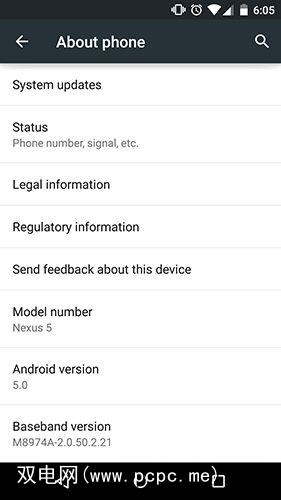
恭喜,您现在在Nexus上运行Android 5.0 Lollipop设备!如果您在此过程中遇到任何问题(尤其是对命令行/终端经验很少的人),请在注释中留下问题,我们将为您提供帮助!
标签: